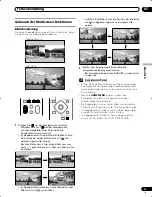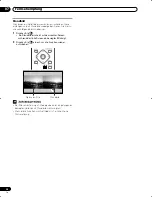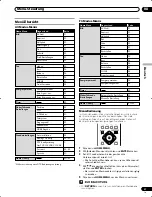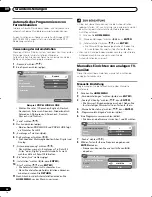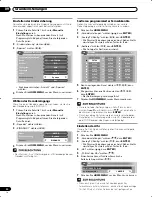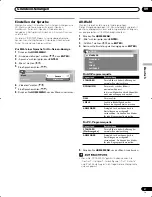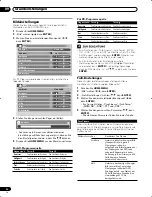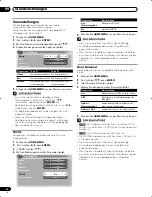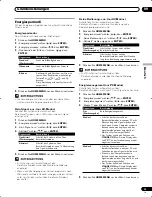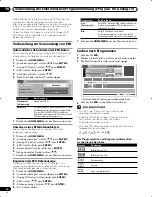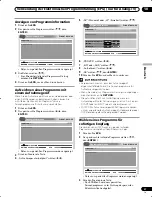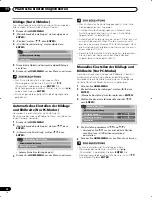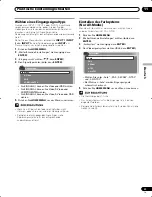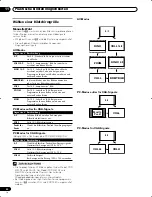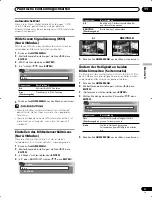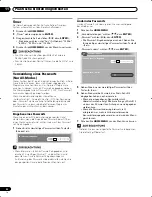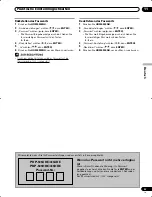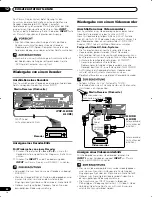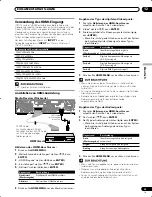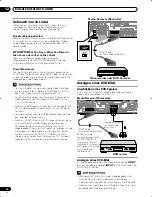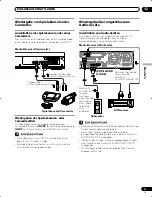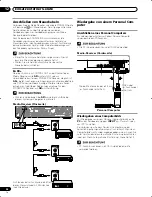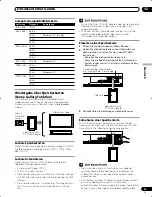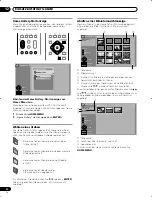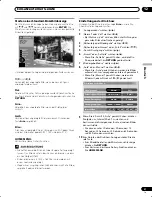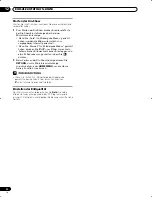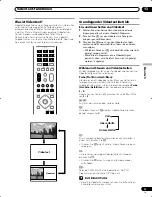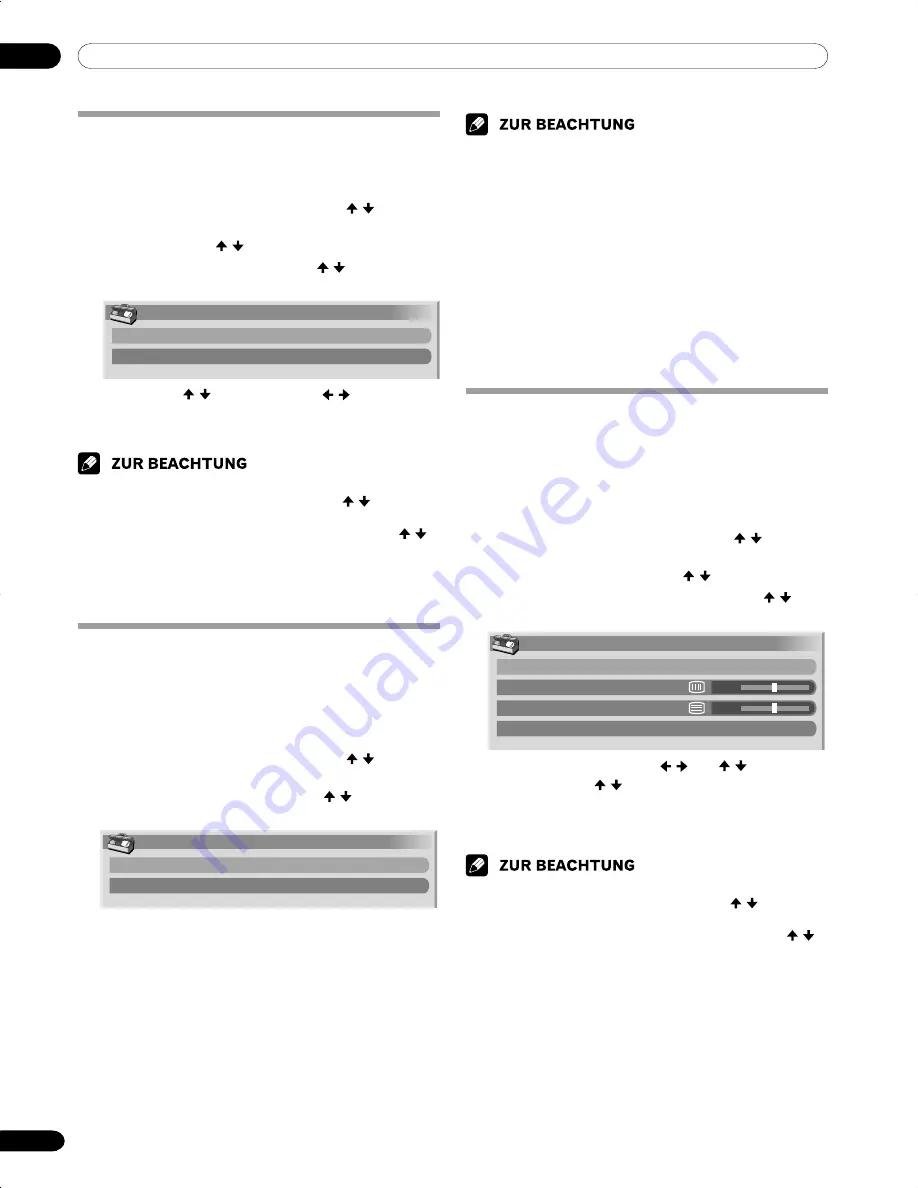
11
Praktische Einstellmöglichkeiten
38
Ge
Manuelles Einstellen der Bildlage und
Bildbreite (Nur PC-Modus)
Normalerweise können Bildlage und Bildbreite (Clock) mit
Automatische Einstellung mühelos eingestellt werden.
Verwenden Sie die Manuelle Einstellung, um Bildlage und
vertikale Korrektur erforderlichenfalls zu optimieren.
1
Drücken Sie
HOME MENU
.
2
„Weiterführende Einstellungen“ wählen ( / , dann
ENTER
).
3
„Manuelle Einstellung“ wählen ( / , dann
ENTER
).
4
Wählen Sie den einzustellenden Menüpunkt ( / ,
dann
ENTER
).
Bildlage (Nur AV-Modus)
Zum Verschieben der horizontalen und vertikalen Lage des
Bilds auf dem Bildschirm des Plasma Displays.
1
Drücken Sie
HOME MENU
.
2
„Weiterführende Einstellungen“ wählen ( / , dann
ENTER
).
3
„Position“ wählen ( / , dann
ENTER
).
4
„H/V-Positionseinstellung“ wählen ( / , dann
ENTER
).
Automatisches Einstellen der Bildlage
und Bildbreite (Nur PC-Modus)
Verwenden Sie die Automatische Einstellung zur
Bestimmung der Lage und Bildbreite (Clock) von Bildern von
einem Personal Computer.
1
Drücken Sie
HOME MENU
.
2
„Weiterführende Einstellungen“ wählen ( / , dann
ENTER
).
3
„Automatische Einstellung“ wählen ( / , dann
ENTER
).
Position
H/V-Positionseinstellung
Rückstellen
Weiterführende Einstellungen
Automatische Einstellung
Manuelle Einstellung
5
Die vertikale ( / ) und horizontale ( / ) Bildlage
einstellen.
6
Drücken Sie
HOME MENU
, um das Menü zu verlassen.
• Automatische Einstellung beginnt.
4
Drücken Sie
HOME MENU
, um das Menü zu verlassen.
Manuelle Einstellung
H/V-Positionseinstellung
Vertikale Korrektur
Horizontale Korrektur
Rückstellen
0
0
5
Die Einstellung vornehmen ( / und / ).
• Verwenden Sie / nur, um die vertikale Position
nach Wahl von „H/V-Positionseinstellung“
einzustellen.
6
Drücken Sie
HOME MENU
, um das Menü zu verlassen.
• Zum Zurückstellen aller Einstellungen auf die
Werksvorgaben wählen Sie in Schritt 4 mit /
„Rückstellen“, und drücken Sie dann
ENTER
. Die
Bestätigungsanzeige erscheint. Wählen Sie „Ja“ mit / ,
und drücken Sie dann
ENTER
.
• Zum Zurückstellen aller Einstellungen auf die
Werksvorgaben wählen Sie in Schritt 4 mit /
„Rückstellen“ und drücken dann
ENTER
. Die
Bestätigungsanzeige erscheint. Wählen Sie „Ja“ mit / ,
und drücken Sie dann
ENTER
.
• Einstellungen werden getrennt für jede Eingangsquelle
gespeichert.
• Wenn Automatische Einstellung beendet ist, wird „Auto-
Setup abgeschlossen.“ angezeigt.
• Unter bestimmten Bedingungen kann Automatische
Einstellung gescheitert sein, auch wenn „Auto-Setup
abgeschlossen“ angezeigt wird.
• Automatische Einstellung kann bei einem PC-Bild, das sich
aus verschiedenen ähnlichen Mustern zusammensetzt,
bzw. bei einem monochromen PC-Bild fehlschlagen. Wenn
die Einstellung nicht erfolgreich war, versuchen Sie es mit
einem anderen PC-Bild.
• Bevor Sie Automatische Einstellung starten, vergewissern
Sie sich, dass der Computer an den Media-Receiver
angeschlossen und eingeschaltet ist.
PDP-505XDE-Ger (38-43)
04.6.16, 5:08 PM
38